Nagu pealkiri osutab, räägime Pythoni moodulist nimega "inotify". Järgmise lõigu lõpuks saate täpselt teada, mis on inotify ja kuidas seda praktilistes näidetes kasutatakse.
Python inotify selgitatud
Pythonis on palju sisseehitatud teeke, mida saab pärast Pythoni keskkonna seadistamist kasutada. Kuna kogukond aina laieneb, ei saa kõike tavalisse installimisse juurduda ja see võtaks ka palju tarbetut ruumi. Siin tulevad sisse välised moodulid ja üks neist on inotify.
Inotify on tööriistakomplekt, mis on spetsialiseerunud kataloogide ja failide muutmise jälgijale. Võite moodulile anda mitu jälgitavat rada (alates ühest) ja kui failides või kataloogis on mingeid muudatusi (näiteks värskendamine, teisaldamine, kustutamine, uue faili loomine), kuvatakse hoiatus, mida saab kasutatakse edasiste toimingute tegemiseks. Inotify on sisuliselt turvatöötaja, kes loob märguande iga kord, kui midagi keskkonnas muutub ja teatab tegevusest kõrgemale käsule (see oleme meie).
Oma keskkonna seadistamine
Inotify kasutamiseks peame selle kõigepealt installima. Enne inotify lisamise juurde asumist peaksime kinnitama, kas meie Pythoni keskkond on stabiilses ja töökorras. Järgmised käsud peaksid seda trikki tegema: sudo apt-get update && sudo apt-get install python3.6
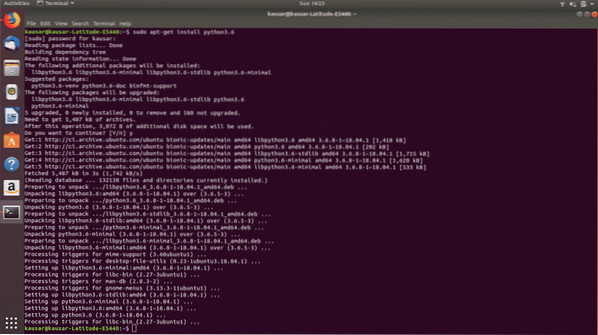
Käskude edukal käivitamisel ei tohiks teie Pythoni keskkonnas olla probleeme täiendavate installidega toimetulekuga. Kui teil on veel vaja kontrollida, saate terminali avada ja sisestada python3.6 -v
See käsk väljastab teie installitud Pythoni versiooni ja kui kõik läks õigesti, peaksite küsima väljundit, mis näitab numbreid 3.6.
Täiendavate teekide Pythoni installimise protsess on väga lihtne ja kõik, mida peate tegema, on Linuxi terminali sisestada järgmine käsk: sudo pip install
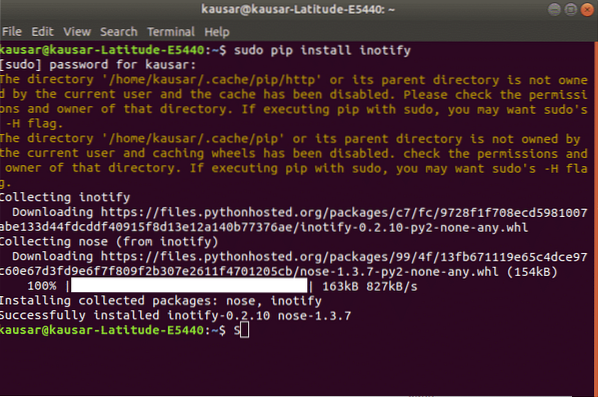
Kui see on tehtud, peaksite saama probleemideta inotfiyt kasutama hakata. Veendumaks, et oleme uued installid õigesti seadistanud, kasutame dokumentatsioonikoodi, mille ametlik inotify leht meile on andnud. Seal on palju koode, mida saate seal testida, et paremini mõista, kuidas moodul töötab. Teine võimalus selle sisemisest toimimisest õigesti aru saada on dokumentatsiooni üksikasjalik lugemine. See on võib-olla üks parimaid viise, kuidas saate tutvuda kõigi uute moodulitega, millega kokku puutute.
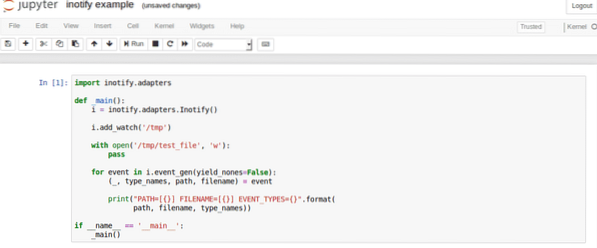
Inotify tüüpilised rakendused
Nüüd vaatame mõningaid reaalajas näiteid inotify kasutamise kohta, vaadates mõningaid koodijuppe ja nende vastavaid väljundeid.
Järgmine koodisegment teeb kahte asja: see annab programmile teada, millistest toimingutest märguande anda ja millises kataloogis peaks muudatusi jälgima. Sellisel juhul on käsud luua, kustuta, muutma ja liikuma. Kataloog on / jne

Ampersandi sümboli järel olev käsk võimaldab meil luua kataloogi faili, mille meile on öeldud, et seda on vaja jälgida, ja see on tulemus:

Nagu näete, anti faili loomise kohta hoiatus. Nüüd proovime faili kataloogi teisaldada järgmise koodi abil:

Teisaldatava faili hoiatust näidatakse väga arusaadavalt ja miski pole mitmetähenduslik. Teisaldatava faili tulemus peaks välja nägema järgmine:

Järgmine käsk on eemaldatav fail ja see, mida inotfiy programm meile ütleb. Eelmistest näidetest näeme, et kõigil väljunditel on käsk täidetud suurtähtedega, mis annab kasutajale kohe teada, mis juhtus. Käsk Kustuta ei erine selguse poolest teistest ja näete seda siin:

See on väga tõhus funktsioon, mis lisab kindlasti väärtust inotfiy kasutamisele.
See väike õpetus peaks teid tundma inotify toimimise pisiasjadega ning suuremate ja keerukamate ülesannete täitmisel ei tohiks teil probleeme olla. Dokumentatsioon on väga selge ja kokkuvõtlik selle kohta, mida ja kuidas peate tegema. Teised programmeerijad ei kasuta seda moodulit eriti aktiivselt, mistõttu võib konkreetsetele probleemidele lahendusi leida veidi raskem.
 Phenquestions
Phenquestions


